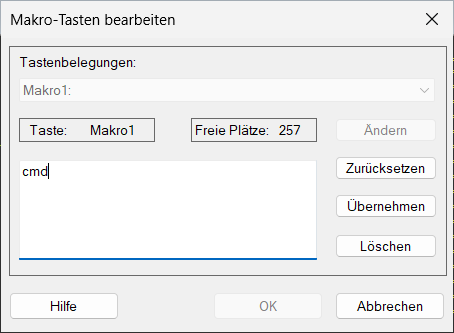Befehlsfolgen, mit denen andere Windows-Anwendungen ausgeführt werden, können sog. Makro-Tasten (MAx) zugeordnet werden, die analog der P-Tasten zu belegen sind.
Es stehen acht Makro-Tasten zur Verfügung, die mit MA1 bis MA8 bezeichnet werden. Die Zuordnung der MAx-Tasten kann über das Menü Einstellungen > Tastenzuordnung > Tastenzuordnung in einem separaten Fenster angezeigt werden.
Über die Symbolleiste Function Keys Mac1-Mac8 toolbar können die Makro-Tasten betätigt werden. Zum Ein- und Ausblenden sowie Anpassen der Symbolleiste siehe Menü Einstellungen > Symbolleisten > .... bzw. Einstellungen > Symbolleisten > Anpassen.
Die Makro-Tasten lassen sich auch über eine Tastenkombination der PC-Tastatur im Nummernblock aufrufen.
Beispiel für den Aufruf
Für die Makro-Taste MA3 wird Tastenkombination [Strg]+[3] gedrückt.
Der Nummernblock muss aktiviert sein.
Makro-Tasten bearbeiten
Das Dialogfeld zum Bearbeiten von Makro-Tasten ist ähnlich wie das Dialogfeld zum Bearbeiten der P-Tasten aufgebaut - allerdings gibt es keine Funktion zum Aufzeichnen von Makro-Tasten.
Öffnen Sie das Menü Hilfsmittel > Makro-Tasten bearbeiten.
Wählen Sie die zu belegende oder zu ändernde Makro-Taste aus und drücken Sie Ändern.
Geben Sie ein (neues) Kommando zum Aufrufen der Windows-Anwendung sowie zugehörige Parameter im Textfeld ein.
Bestätigen Sie Ihre Eingabe mit Übernehmen und OK.
Beispiel für die Belegung
Wenn Sie die Makro-Taste [MA1] so definieren, wie im Beispielbild angegeben, und dann aufrufen, wird die Befehlszeile aufgerufen.